 Quando si realizza un sito internet con Joomla, la maggior parte delle pagine che lo compongono sono articoli, collegati ad uno o più menu.
Quando si realizza un sito internet con Joomla, la maggior parte delle pagine che lo compongono sono articoli, collegati ad uno o più menu.
Ho già parlato ampiamente di come inserire un articolo e delle varie interfacce che Joomla mette a disposizione per farlo.
La prima cosa è creare l’articolo, o per meglio dire i contenuti della pagina, es “chi siamo”, questo lo possiamo fare sia dal front end che dal back end.
Una volta creato l’articolo ci colleghiamo al back end del nostro sito. Andando nel menu a tendina Menu, troviamo l’elenco di quelli presenti nel nostro sito, passandoci sopra con il mouse appare la voce Nuova voce di menu.
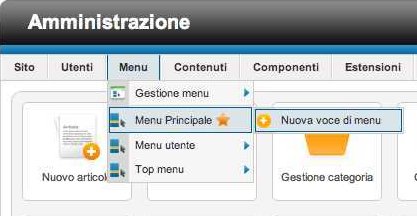
Si apre l’omonima maschera, da questa possiamo collegare al menu non solo articoli, ma categorie di articoli, form di registrazione, e varie altre cose, che dipendono dai componenti installati.
Adesso specifichiamo quale tipo di voce vogliamo inserire, per farlo utilizziamo il pulsante Seleziona a fianco all’omonimo campo
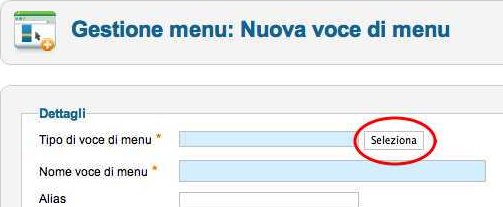
Cliccando su questo pulsante si apre la maschera Seleziona un tipo di voce di menu dove andremo a selezionare Singolo articolo.
N.B.
Quello che abbiamo appena fatto riorganizza la maschera “Nuova voce di menu” con tutti i settaggi necessari per il collegamento di un singolo articolo.
Procediamo compilando Nome voce di menu, in questo caso chi siamo, ma può essere anche diverso dal titolo dell’articolo. Inseriamo l’alias. Se non lo facciamo nel momento in cui salviamo la voce di menu, Joomla crea l’alias in base al nome che abbiamo appena dato, sostituendo gli spazi con dei trattini.
ATTENZIONE
Il campo alias nei menu è molto importante perché da questo deriva il nome della pagina, nel caso in cui noi abbiamo attivato URL SEF di Joomla.
Configurazione globale -> Sito -> Impostazioni SEO
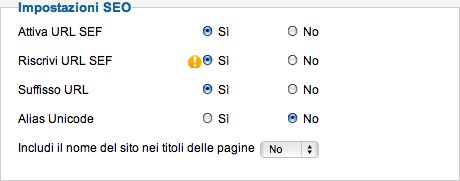
Se ad esempio abbiamo valorizzato l’alias con chi-siamo, la pagina sarà raggiungibile all’indirizzo http://www.miosito.it/chi-siamo.html, il nome della pagina di un sito è importante per l’ottimizzazione SEO on-site.
Compilato il campo alias selezioniamo l’articolo che fornirà i contenuti della nostra pagina chi siamo. Dobbiamo cliccare sul pulsante Seleziona/Cambia del campo Seleziona Articolo, presente nella colonna di destra nella sezione Impostazioni richieste.
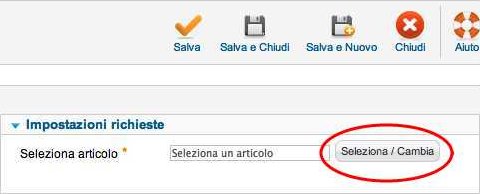
Si apre la maschera che ci permette con i suoi filtri di cercare e trovare l’articolo che ci interessa.
Nel momento in cui salviamo la voce di menu, abbiamo creato la nostra pagina chi siamo, ma prima di farlo è bene compilare la description, utile ai motori di ricerca per creare lo snipet.
Nella colonna di destra selezioniamo la sezione Opzioni metadata e inseriamo la description per la nostra pagina.
A questo punto possiamo salvare la voce di menu con il comando Salva.
Richiamandola, potremo trovare delle sorprese dovute a settaggi ancora da effettuare. Sarà questo l’argomento di un’prossimo articolo, da non perdere. Resta aggiornato iscrivendoti ai feed RSS o tweeter o alla fan page.
Se hai un dubbio su come creare una pagina con Joomla non esitare a chiedere, lasciando un commento.

